Die vollständige Anleitung von Bildschirmfreigabe Mac wird in diesem Artikel erläutert. Lesen Sie weiter, um die Lösung zu erfahren.
Mac OS X verfügt über eine einzigartige Funktion, nämlich die Mac Bildschirmfreigabe, die die Fernbedienung eines Gerätes unterstützt. Die Bildschirmfreigabe funktioniert für alle Mac OS X-Versionen.
Mit dieser Funktion kann ein anderer Mac-Benutzer auf Bildschirmkomponenten zugreifen, Dateien oder Apps bearbeiten und den anderen Computer neu starten. Mit Bildschirmfreigabe Mac können Sie beispielsweise einer Kollegin bei einem Computerproblem helfen, ohne von Ihrem Schreibtisch aufzustehen. Zu Beginn müssen Sie sicherstellen, dass auf dem Computer, dessen Bildschirm Sie anzeigen möchten, die Funktion Mac Bildschirm freigeben aktiviert ist.
In diesem Artikel erfahren Sie, wie Sie Bildschirmfreigabe Mac verwenden. Los geht’s!
![]()
Inhalte: Teil 1. So können Sie Bildschirmfreigabe Mac verwendenTeil 2. Teilen Sie den Inhalt der Zwischenablage, um Dateien freizugebenTeil 3. Weitere Tipps für Bildschirmfreigabe Mac OS XTeil 4. Fazit
Andere Leser sahen auch:Generieren Sie bequem mehr Freigaben auf dem Mac: Wi-Fi DirectKurzanleitung zum Beenden des Vollbildmodus auf einem Mac
Teil 1. So können Sie Bildschirmfreigabe Mac verwenden
Bildschirmfreigabe umschalten
Mac 1:
Sie müssen zuerst die Mac Bildschirmfreigabe aktivieren auf dem Mac, dessen Bildschirm Sie teilen möchten:
- Starten Sie die Systemeinstellungen über das Apple-Menü und klicken Sie auf Freigaben.
- Hier können Sie festlegen, wer Zugriff bekommen soll: Alle Benutzer oder Nur diese Benutzer (hier entsprechende Benutzer auswählen, zum Beispiel Admin).
- Schreiben Sie Namen und IP-Adresse Ihres Macs auf, die nun rechts angezeigt werden.
Wenn die Freigabe auf dem Servercomputer aktiviert ist, können Sie ein Netzwerk erstellen und den BIldschirm teilen Mac.
Mac 2 :
Befolgen Sie die folgenden Schritte am Mac, der Zugriff bekommen soll:
- Starten Sie Finder. Der Mac, der Zugriff bekommen soll, wird im Freigabebereich angezeigt. Wenn Sie es nicht sehen können, halten Sie die Maus über das Wort Gezeigt und klicken Sie auf Zeigen.
- Klicken Sie auf Alle, um alle verfügbaren Computer zu überprüfen, doppelklicken Sie auf den Bildschirm des Computers, den Sie freigeben möchten.
- Klicken Sie auf Bildschirm teilen. Bei Computern, die mit einer Apple ID angemeldet sind, wird das Fenster automatisch gestartet. Andernfalls müssen Sie den Benutzernamen und das Passwort eingeben oder um Erlaubnis bitten.
- Wenn eine andere Person als Remote-Benutzer eine Verbindung zum Server herstellt, wird ein Dialogfeld angezeigt.
So zeigen Sie die Bildschirmfreigabe an
- Starten Sie Finder und klicken Sie auf Freigaben vom Mac, auf den Sie zugreifen möchten. Oder Sie können Sie eine Verbindung herstellen, indem Sie auf Los und dann Wählen klicken, um zum Server zu verbinden.
- Wenn Sie die IP-Adresse bereits in Ihren Favoriten gespeichert haben, drücken Sie einfach die IP-Adresse, um eine Verbindung herzustellen.
- Wenn Sie die IP-Adresse nicht in Favoriten gespeichert haben, geben Sie einfach die Adresse ein, die dem Format vnc: // IP-Adresse verbinden.
So stellen Sie eine Verbindung zur Fernbedienung von Mac-Bildschirm her
- Gehen Sie zum Finder und drücken Sie Command + K. Oder ziehen Sie das Menü Los herunter und entsperren Sie die Verbindung zum Server.
- Geben Sie die IP-Adresse des Mac ein, zu dem Sie eine Verbindung herstellen möchten, und greifen Sie auf den Bildschirm.
- Authentifizieren Sie sich gemäß den zulässigen Benutzern und stellen Sie eine Verbindung zum anderen Mac her, um auf den Bildschirm zuzugreifen.
- Das Herstellen einer Verbindung zu einem Remotecomputer erfordert zusätzliche Schritte, wenn sich der Computer hinter einer Firewall oder einem Router befindet. Dementsprechend müssen Sie für einen Mac, der an einen WLAN-Router mit mehreren Computern angeschlossen ist, den VNC für die Fernverbindung öffnen.
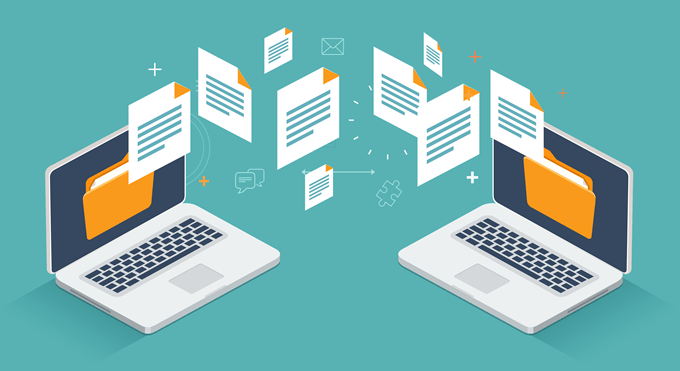
Teil 2. Teilen Sie den Inhalt der Zwischenablage, um Dateien freizugeben
So können Sie den Inhalt der Zwischenablage teilen
Wenn Sie den Bildschirm eines Computers mit einem anderen Computer teilen, können Sie Inhalte zwischen deren Zwischenablagen übertragen. Dazu befolgen Sie die folgenden Schritte:
- Markieren und ziehen Sie Text oder Bilder zwischen den Macs.
- Kopieren Sie einen Link eines Webbrowsers und fügen Sie ihn in eine Suchmaschine auf dem anderen Mac ein.
- Kopieren Sie Text oder Bilder aus Ordnern auf einem Mac.
- Kopieren Sie Inhalte aus einem Dokument auf einem Mac und geben Sie sie auf dem Bildschirm vom anderen Computer frei.
- Starten Sie Bildschirmfreigabe mit einem anderen Mac auf Ihrem Computer.
- Wählen Sie Bearbeiten> Gemeinsame Zwischenablage verwenden.
- Sie können auch die universelle Zwischenablage nutzen, um Inhalte auf Mac zu kopieren und dann auf einem anderen einzufügen.
Mit Modern OS X (10.8 und höher) können Sie Elemente durch einfaches Ziehen und Ablegen freigeben.
Teil 3. Weitere Tipps für Bildschirmfreigabe Mac OS X
Übertragen Sie Dateien während der Mac Bildschirmfreigabe
Wenn Sie den Bildschirm eines Computers für ein anderes freigeben, können Sie Dateien zwischen den Macs übertragen.
- Starten Sie Mac Bildschirm freigeben.
- Markieren Sie eine Datei oder einen Ordner. Ziehen Sie dann die Dateien über dem Bildschirmfreigabefenster und geben Sie sie frei.

VNC-Protokoll
Die Bildschirmfreigabe mit dem VNC-Protokoll erhöht Ihre Erfahrung, das Kunden auf vielen Plattformen anzieht. Mit VNC können Sie Fernbedienung(iPhone, Linux, Windows, iPad oder Android) ermöglichen. Holen Sie sich einen VNC-Client, um auf kostenlose Dienste zuzugreifen. Der Client-Mac stellt eine Verbindung zum Server her und Sie können sofort den Serverbildschirm in einem Fenster finden.
Bonus: Bereinigen Sie den Mac, um Fehler bei der Bildschirmfreigabe Mac zu beheben
Die Bildschirmfreigabe Mac kommt zum Stillstand, friert ein oder bleibt beim unendlichen Laden hängen, wenn es auf Ihrem Mac zu viele unnötige Dateien und Apps gibt. Was tun? Um Ihren Mac mit einem Klick optimieren, können Sie iMyMac-PowerMyMac verwenden.
Als All-in-One-Software für Ihren Mac kann PowerMyMac eine Reihe von Problemen lösen. Viele nützliche Funktionen bietet PowerMyMac - Diese sind für die Optimierung und Reinigung Ihres Mac von entscheidender Bedeutung. Dieses Multi-Tool verfügt über einen Leistungsmonitor zur Beurteilung von Speicher- und CPU-Kapazität. Es kann auch schnell Junk-Dateien, Duplikaten, Systemdateien, Caches, Cookies löschen und unnötige Anwendungen deinstallieren. So können Sie den Speicherplatz auf dem Mac freigeben. Als eine gewinnbringende Kombination kann PowerMyMac die Lebensdauer Ihres Macs maximieren und Spitzenleistung aufrechterhalten.
Teil 4. Fazit
Glücklicherweise haben Sie mehr als eine Möglichkeit, diesen Trick auszuführen. Die Bildschirmfreigabe ist eine integrierte Funktion in Mac. Dies macht es zu einem Lebensretter, wenn Sie auf ein Remote-Gerät zugreifen müssen.
Bildschirmfreigabe Mac funktioniert, wenn sich beide Geräte im gleichen lokalen Netzwerk befinden, ist aber auch über das Internet möglich. Je nach Situation gibt es verschiedene Optionen für den Fernzugriff um einen Bildschirm freigeben Mac. Mit Bildschirmfreigabe Mac können Sie eine Verbindung zum Bildschirm eines anderes Macs herstellen, um Inhalte anzuzeigen und zu bearbeiten, als wären Sie davor. In diesem Artikel haben Sie schön einige Methoden und Tipps von Mac Bildschirmfreigabe gelernt. Dann können Sie frei Mac-Bildschirm fernsteuern.
Kannten Sie diesen Weg der Bildschirmfreigabe Mac schon? Oder ist es Ihnen auch neu? Wenn Sie Frage haben, schreiben uns einfach in die Kommentare.



